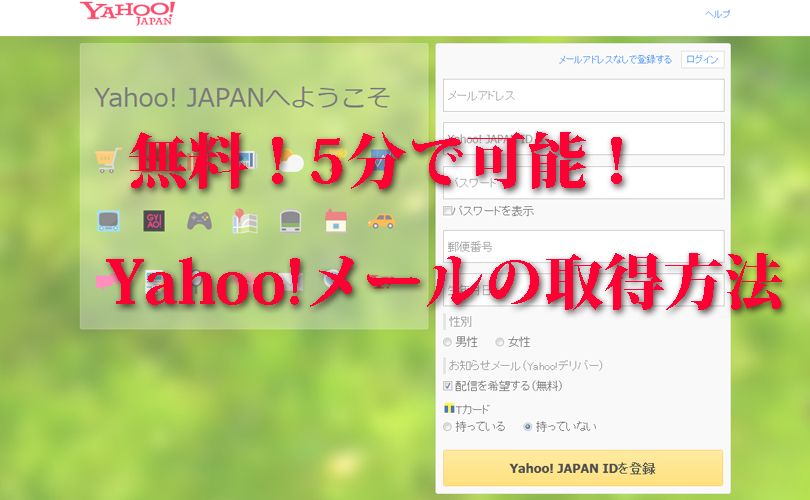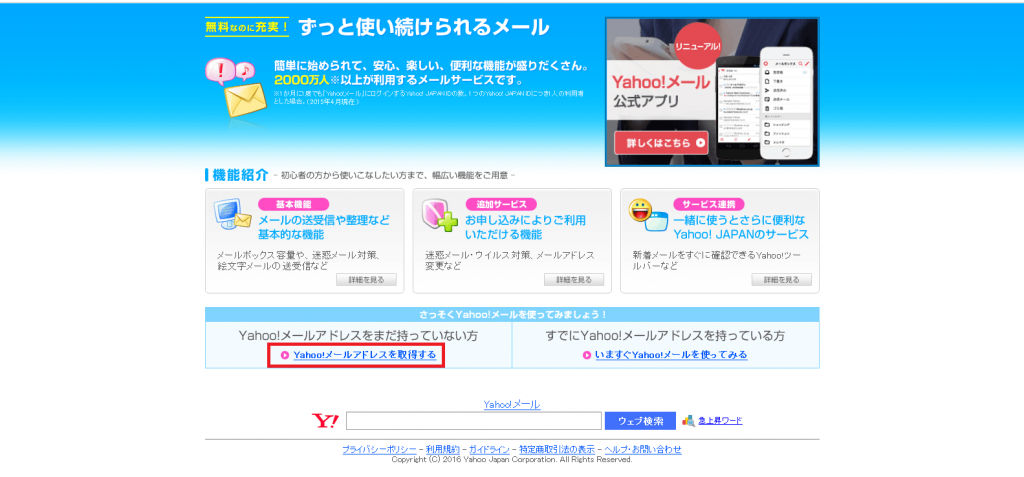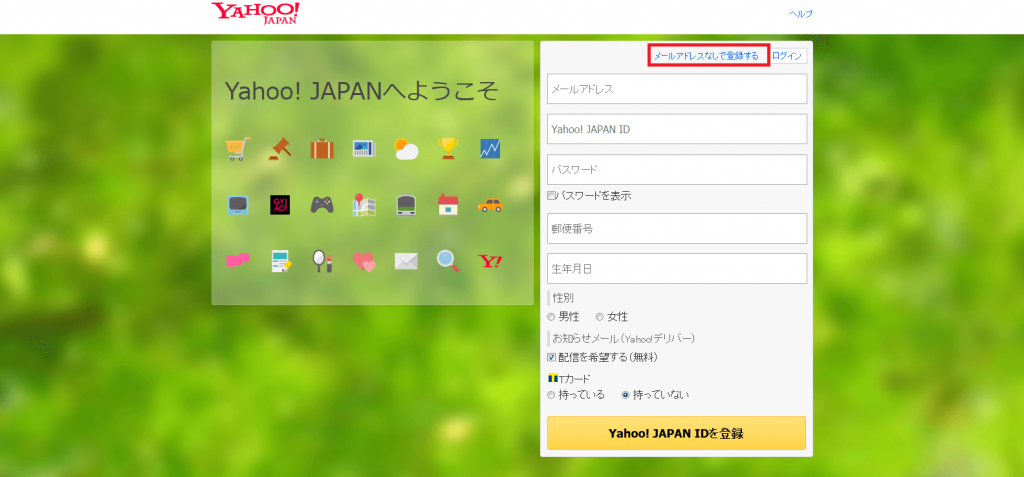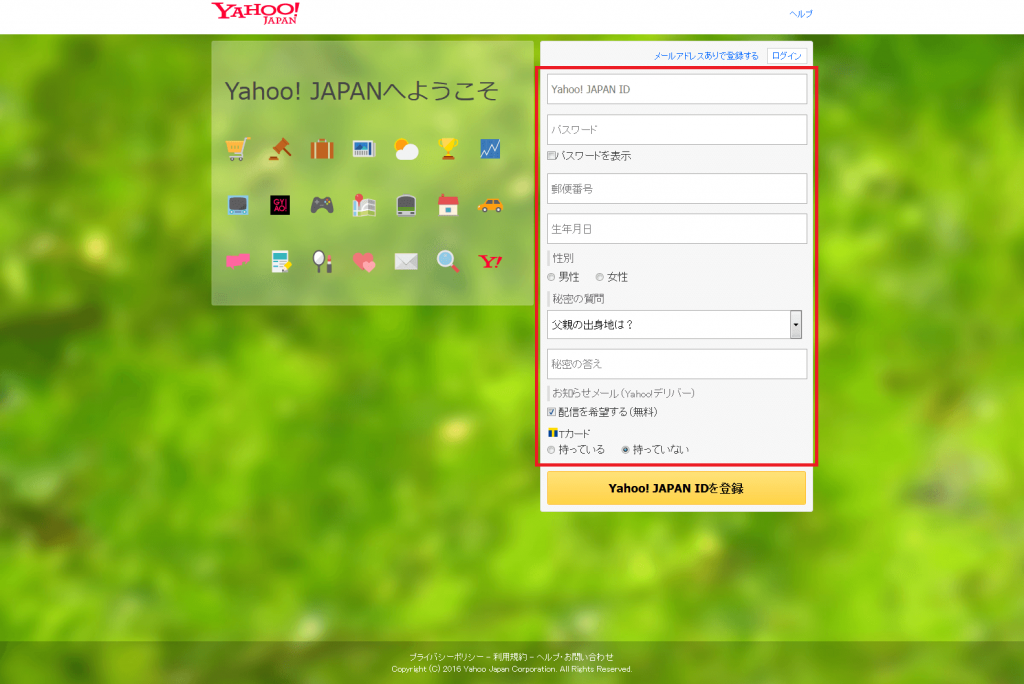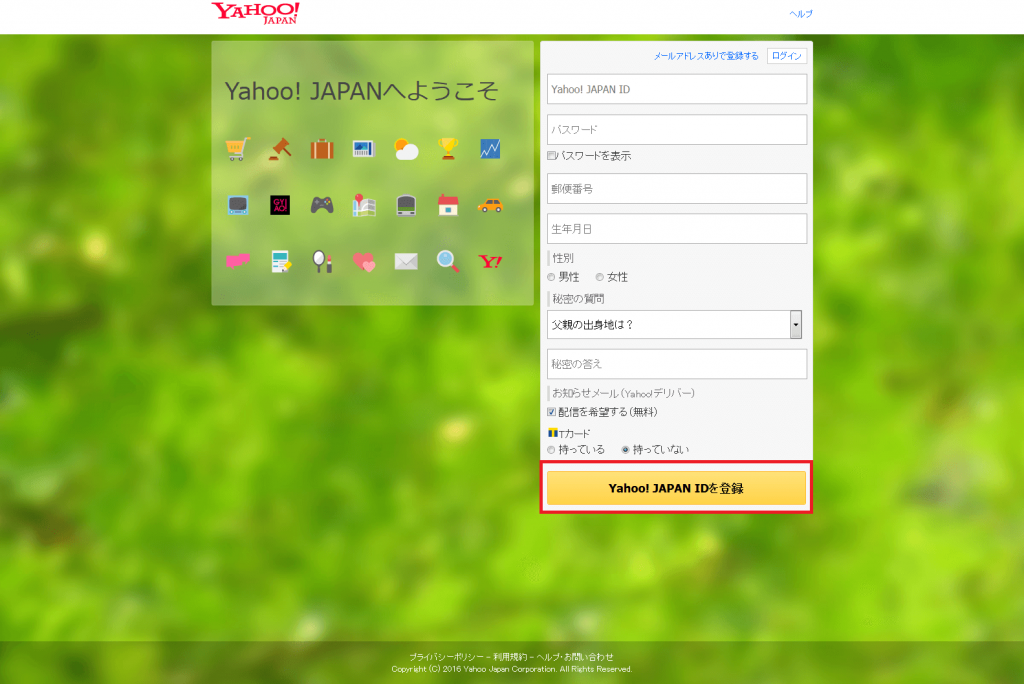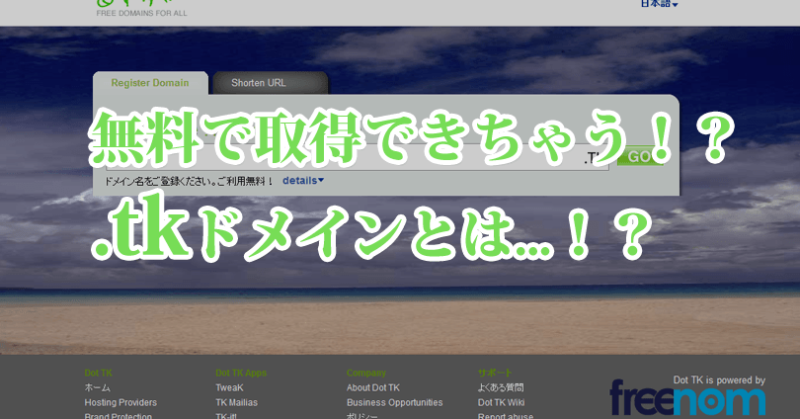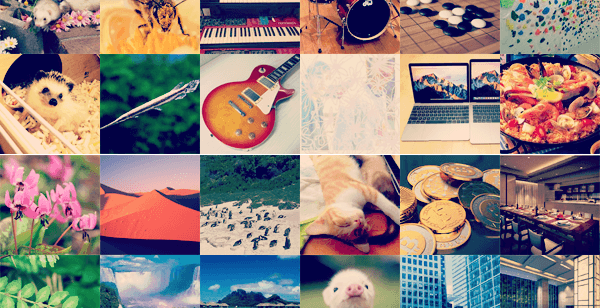Yahoo!メールは無料で使える便利なメールアドレスです。
今回はYahoo!メールのアカウント取得の手順を解説します。
目安の作業時間は5分ほどなので、まだ取得していない人はぜひ使ってみてください!
Contents
Yahoo!メールの取得手順
それではメールアカウントを取得しましょう☆
Yahoo!メールのサイトにアクセス
Yahoo!メール – 無料なのに充実! ずっと使い続けられるメール
上のリンクからYahoo!メールのサイトにアクセスします。
「Yahoo!メールアドレスを取得する」というリンクがあるのでクリックします。
登録フォームに情報を入力
登録画面(登録フォーム)へ移動するので必要な項目を入力していきます!
まずメールアドレスなしで登録するをクリックします。
順に項目を入力していきます。
Yahoo! JAPAN ID
ログインする際に必要になるIDです。
半角英数字・記号( _ )4~31文字で入力します。
「○○○@yahoo.co.jp」という形でメールアドレスの前半の○○○になります。
既に使われているものは使えません。
パスワード
希望のパスワードを決めましょう。
半角英数字・記号、6文字以上で入力します。
郵便番号
住んでいるところの郵便番号を入れます。
半角数字、7文字で入力します。 例:106-6182
※「-(ハイフン)」は自動で入力されます
生年月日
あなたの生年月日を入れましょう。
半角数字、8文字で入力します。 例:1980/05/01
※「/(スラッシュ)」は自動で入力されます
パスワードを忘れた場合に必要です。登録後は変更できません
性別
あなたの性別(男性 または 女性)を選択します。
秘密の質問
好きな質問を選びましょう。
秘密の答え
秘密の質問で選んだ質問に対する答えを入れます
全角2文字以上、半角4文字以上で入力します。
お知らせメール(Yahoo!デリバー)
不要なので「配信を希望する(無料)」のチェックを外します。
Tカード
Tカードを持っている場合は「持っている」に、
持っていない場合は「持っていない」を選択します。
各項目の入力が完了したら「Yahoo!JAPAN IDを登録」ボタンを押します。
これでYahoo!メールのアカウントが取得できました、お疲れ様でした!
Yahoo!メールの特徴
大容量メールボックスと抜群の使いやすさ
最大10GBのメールボックス
Yahoo!プレミアム会員、Yahoo! BB会員、セキュリティーパック利用者ならなんと無制限!
ヤフオクで副業を行う場合にはYahoo!プレミアム会員になる必要があるのでオススメです!
直感的な操作性
ドラッグ&ドロップやプレビュー表示など、メールソフトのような使い心地。
迷惑メールやウイルス対策もしっかりで安心
ネット副業用に使っていると大量にくる迷惑メール、簡単な設定で不要なものと分けることができます。
副業で一番大切な道具であるパソコンをウイルスからしっかり守るのも重要です!
その他の特徴
- 絵文字を使ってやりとりを楽しく
- モバイル端末で、いつでもどこでも快適に使える
- たくさんのメールから探したいメールを簡単に検索ができる
- Yahoo!メールアドレス以外のメールアドレスでも送受信が可能
- 受信メールを設定した条件でフォルダーに振り分け
- OutlookやWindowsメールなどのメールソフトでも利用可能